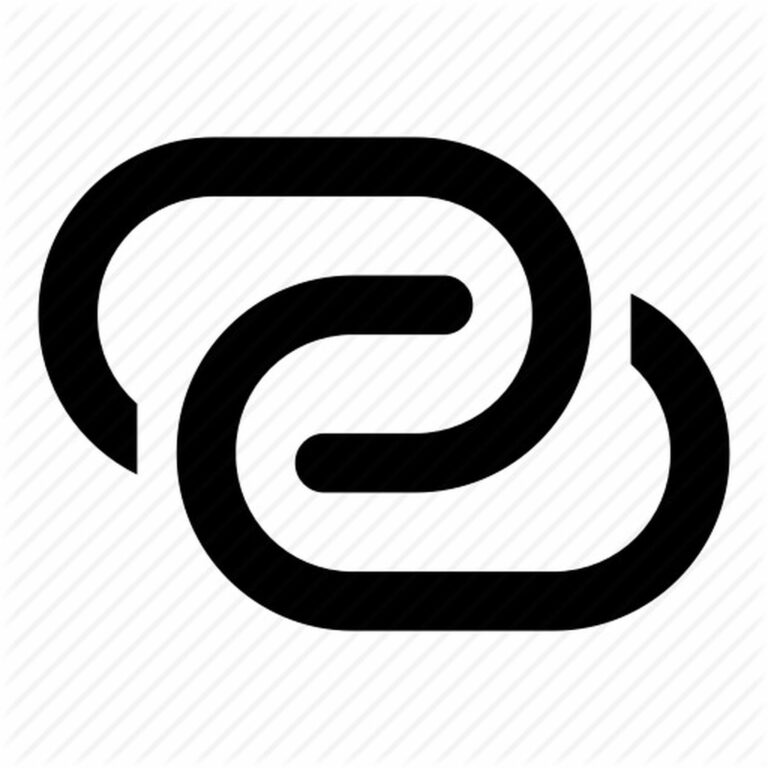Comment utiliser Instant Hotspot sur iPhone et iPad
Cet article explique ce qu’est Instant Hotspot et comment utiliser votre Apple équipement. Si vous le souhaitez, cliquez sur les liens ci-dessous pour accéder à la section qui vous intéresse le plus.
Qu’est-ce qu’un point d’accès instantané ?
Dans iOS et iPadOS, Instant Hotspot fait référence à la fonctionnalité de point d’accès personnel d’Apple qui vous permet de partager votre connexion de données sur votre iPhone ou votre iPad cellulaire avec d’autres personnes. Apple équipement.
Apple L’appeler Instant Hotspot souligne que votre hotspot est toujours allumé et prêt à fournir un accès Internet à tout autre appareil à proximité qui est connecté à votre compte iCloud, sans avoir besoin de saisir un mot de passe pour se connecter.
En quoi est-ce différent du point d’accès personnel ?
Instant Hotspot utilise le cadre de continuité d’Apple pour connecter d’autres appareils à votre hotspot afin de rester connecté en l’absence d’une connexion Wi-Fi viable, même si le iPhone ou iPad hébergeant le hotspot se met en veille. Cela signifie que tous les messages entrants et les notifications push atteindront toujours les appareils connectés.
Dans les versions précédentes d’iOS, vous ne pouviez vous connecter manuellement qu’à un point d’accès personnel iPhone ou iPad, et vous deviez connaître le mot de passe de votre point d’accès, mais ce n’est plus le cas.
Ce dont vous avez besoin pour utiliser le point d’accès instantané
Instant Hotspot est le cadre de continuité à l’échelle de la plate-forme d’Apple. Par conséquent, pour qu’Instant Hotspot fonctionne, votre appareil doit répondre aux exigences suivantes.
- Votre iPhone ou iPad (Wi-Fi + Cellular) dispose d’un plan de transporteur activé qui offre le service Personal Hotspot.
- Chaque appareil répond aux exigences de continuité d’Apple.
- Chaque appareil utilise la même connexion « iCloud » Apple IDENTIFIANT.
- Chaque appareil a le Bluetooth activé.
- Chaque appareil a le Wi-Fi activé.
Comment connecter votre Mac à un point d’accès instantané
Pour connecter votre Mac à votre point d’accès personnel, cliquez sur le menu d’état Wi-Fi dans la barre de menus, puis sélectionnez le nom de votre iPhone ou iPad.
L’icône d’état Wi-Fi dans la barre de menus se transformera en une icône de point d’accès (ressemblant à un anneau de chaîne), indiquant que vous êtes connecté avec succès.
Comment connecter d’autres appareils iOS au point d’accès instantané
Pour connecter un iPod touch ou un autre iPhone ou iPad à votre point d’accès instantané, appuyez sur Paramètres -> Réseau sans fil Sur l’appareil concerné, appuyez ensuite sur le nom de l’iPhone ou iPad hébergeant le point d’accès.
Remarquer Rejoindre automatiquement les hotspots Les paramètres se trouvent en bas de l’écran Wi-Fi dans Paramètres. Cela permet aux appareils connectés de découvrir automatiquement les points d’accès personnels à proximité lorsqu’aucun réseau Wi-Fi n’est disponible.Cliquer sur cette option vous permet de la régler sur automatique, demande d’adhésionou certainement pas.
Comment permettre à d’autres personnes d’utiliser votre point d’accès instantané
Sur l’écran des paramètres du point d’accès personnel, vous pouvez activer un commutateur Autoriser les autres à rejoindre.
Cela fera apparaître votre point d’accès sur d’autres appareils qui ne sont pas connectés à votre compte iCloud, mais uniquement lorsque vous êtes dans l’écran des paramètres du point d’accès personnel, si vous l’avez rendu détectable via Control Center.
D’autres appareils peuvent être connectés via Bluetooth ou branchés via USB. Cependant, l’utilisateur de l’appareil doit entrer le mot de passe du point d’accès que vous avez créé, tout comme il aurait besoin de se connecter à un réseau Wi-Fi typique.
Comment activer le partage familial Hotspot
Vous pouvez également configurer un point d’accès iPhone ou iPad afin que les membres de la famille puissent s’y connecter automatiquement lorsqu’une connexion Internet n’est pas disponible. Ce paramètre ne fonctionne qu’avec la fonction de partage familial d’Apple, alors assurez-vous de l’avoir configuré en premier.
Une fois que vous avez terminé, suivez les étapes ci-dessous pour commencer à partager votre point d’accès instantané avec votre groupe familial.
- Commencez d’installation Application iPhone.
- robinet Hotspot personnel.
- robinet Partage Familial.
- basculer Partage Familial Passez en position MARCHE.
- Appuyez simplement sur un membre de la famille demander l’approbation.
Une fois qu’un membre de la famille accepte votre demande, son appareil se connectera automatiquement au point d’accès de votre appareil iOS en cas de besoin.
Comment désactiver Instant Hotspot sur iPhone et iPad
Avec la sortie d’iOS 13.1, Apple Suppression de l’interrupteur marche/arrêt de l’écran Hotspot personnel dans l’application Paramètres. Comme mentionné ci-dessus, l’idée derrière ce changement est que votre point d’accès est toujours prêt à donner à vos autres appareils un accès Internet lorsqu’ils en ont besoin. Sur cette base, s’il n’y a pas de connexion Internet Wi-Fi disponible, les appareils vérifiés peuvent se connecter automatiquement à un point d’accès instantané près de chez vous.
Si vous souhaitez empêcher d’autres appareils de se connecter à votre point d’accès iPhone ou iPad, vous pouvez le faire via Control Center : appuyez longuement Bluetooth bouton, si Hotspot personnel Le bouton est vert sur l’écran suivant, appuyez dessus pour créer votre point d’accès non détectable.